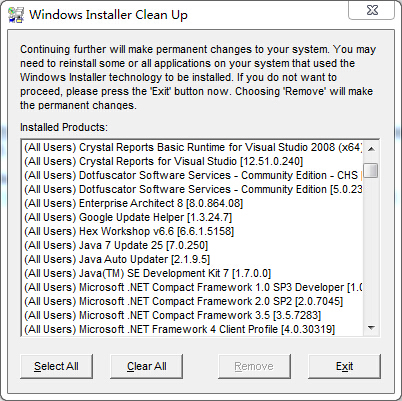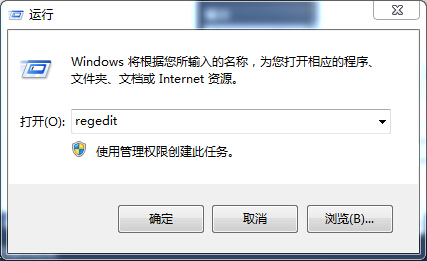真是恶心的让人想吐的报错。现在终于解决了,跟大家分享一下方法。
先给问题截个图,如下
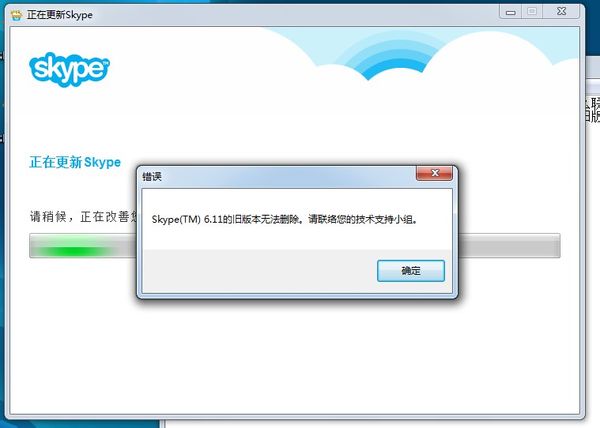
首先当我去搜解决办法之前,我已经在【控制面板】的【卸载程序】里把Skype删除了,真是让我后悔不已的操作啊!!因为通常这种卸载方式我们都知道不会那么干净利索,而我为了图方便,又把Skype看得没有那么变态,故做了这个操作,付出的代价就是我失去了一个程序的“索引”。所以遇到这个问题,先不要学我。
因为网上说的一个比较简单的办法就是去下载一个叫做Windows Installer Clean Up的工具(一个非常轻量级的工具,下载地址:http://download.pchome.net/system/cleanup/download-165578.html),如果你没有通过【控制面板】的【卸载程序】去卸载 Skype的话,这个工具是会找到Skype的,然后可能你轻轻的点击一下remove,就可以解决一切了。但是这个解决方式我没能有机会去体验,所以你可以代我去试一下。
如果你不小心也跟我一样,在【卸载程序】里把Skype删了,又或者上面的那个工具根本不好使的话,那么你可以通过下面的步骤去解决这一问题。
1、打开注册表,在【开始】-【运行】中输入 regedit,就会弹出注册表。
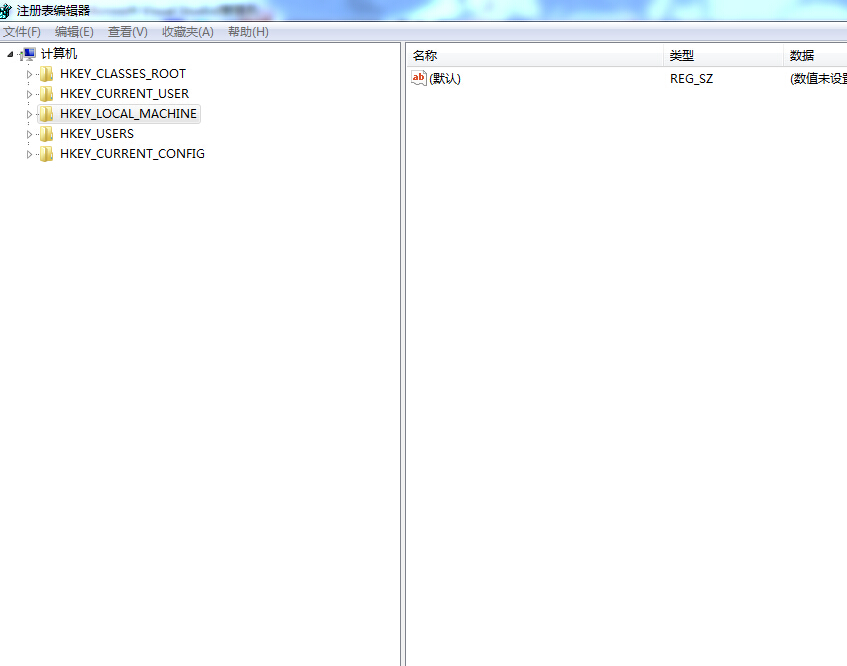
2、首先Ctrl+F 搜索 “skype”关键字,把搜索结果全删除,没错,这个就是清理掉没卸载干净的相关文件。根据经验,这个操作应该会持续很久。注意,千万别手下留情,遇到skype字样的就尽管删除就对了(这里跟大家说一个简便操作,就是直接按F3,直接搜索下一个)
3、到达这一步的前提是上一步你做的足够彻底,下面大家右键【计算机管理】进入【系统工具】-【事件查看器】-【Windows日志】-【应用程序】
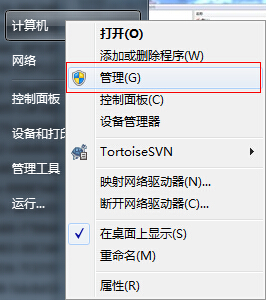
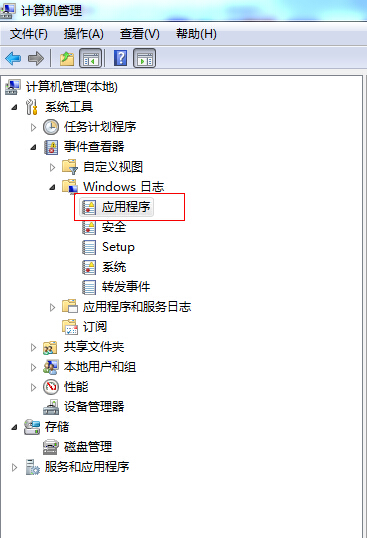
大家可以看到右侧的日志中夹杂着一些错误的条目。
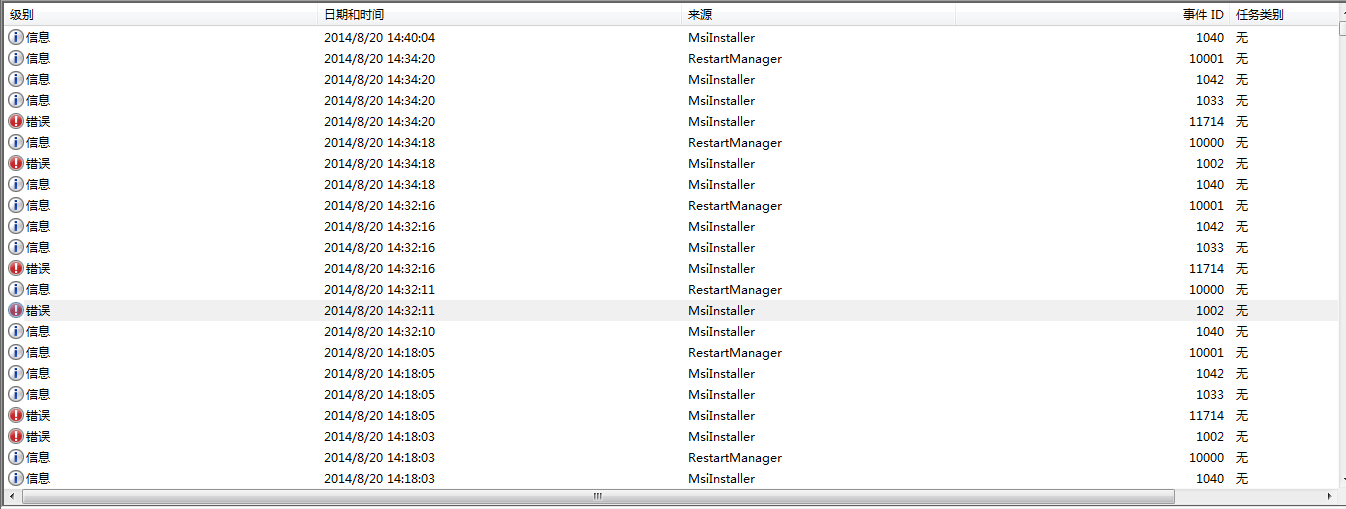
4、大家从头看一下关于Skype错误的信息,大概就有两种:
一种是,如图
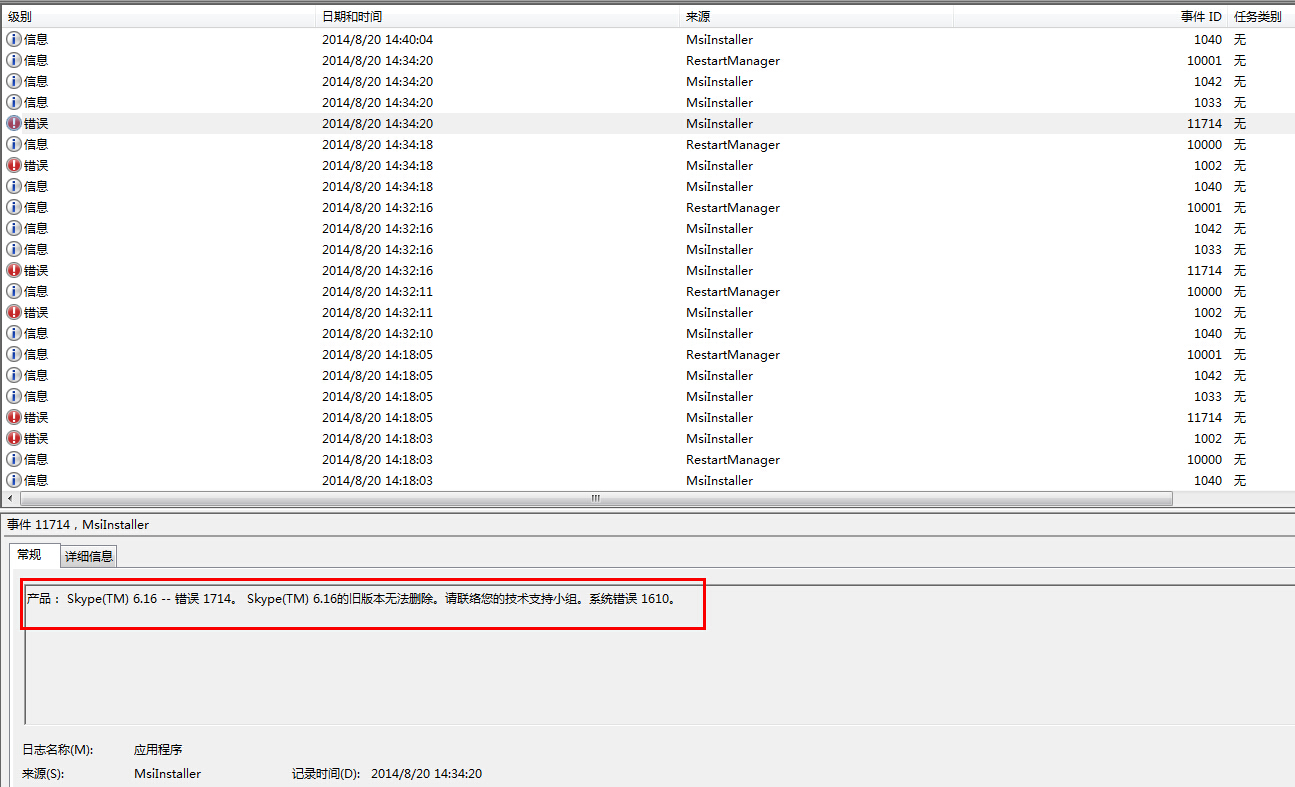
另一种是,如图
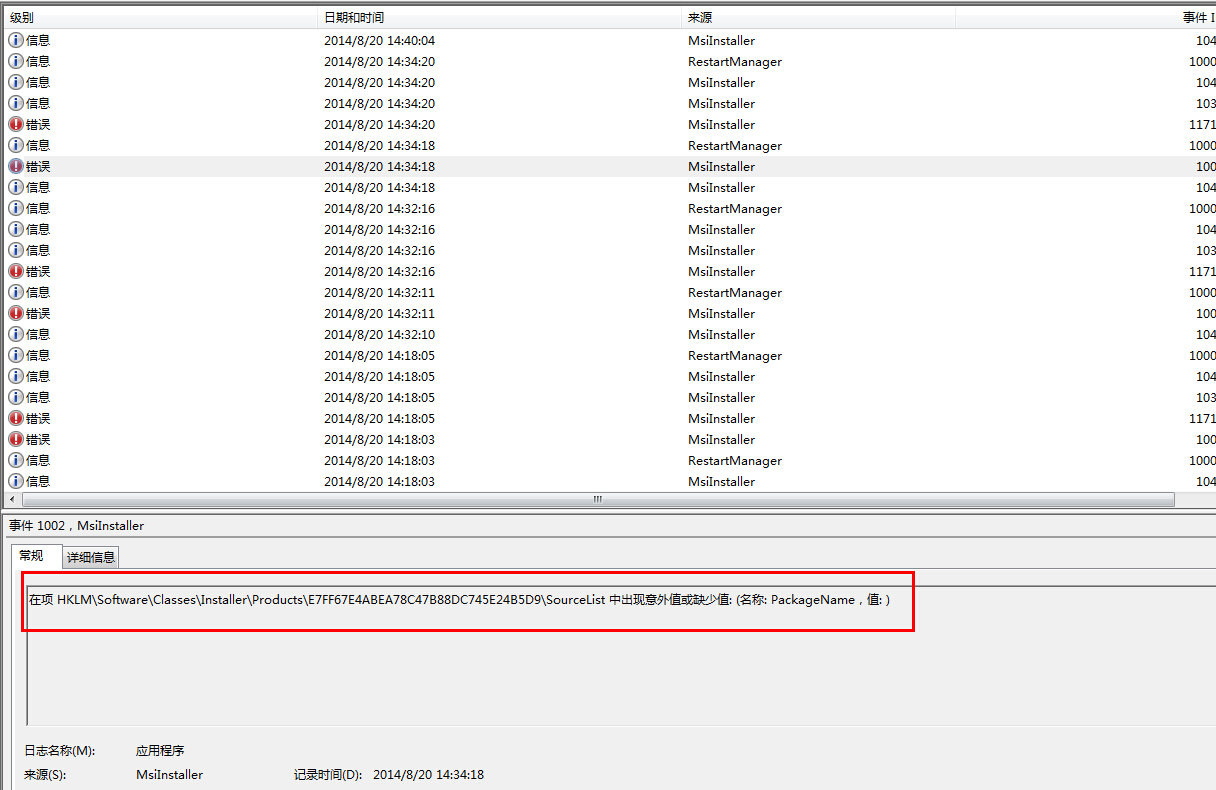
这两种报错,大家只要先关注后一种,把路径中Products与SourceList之间的内容取出来,就是

这部分。
5、回到注册表,同第2步一样,从头搜索刚刚取到的值,然后删除。这个能相对少一些,不过也非常的烦人。
6、重复4,5步的操作,直到今天的Skype报错的相关Log结束为止。
7、最后安装新下载的Skype程序包,应该就可以正常登录了。
PS:Skype这个报错真的是太坑爹了,程序版本过旧,提示在线升级,升级之后又不好使,最后还得自己各种手动卸载,安装。呼!!话说删注册表好累的啊~好了,抱怨结束,希望这个方法能帮到大家。